Exportieren von Aufgaben
Es können nur Aufgaben, Aufgaben eines einzelnen Protokolldokuments oder Aufgaben von Dokumenten aus einer Auswahl von Gremien exportiert werden.
-
Um das Menü „Exportieren“ zu öffnen, wählen Sie das Optionssymbol
 ganz rechts in der Zeile eines Dokuments und anschließend „Nur Aufgaben exportieren“ oder „Bericht zu konsolidierten Aufgaben“ aus.
ganz rechts in der Zeile eines Dokuments und anschließend „Nur Aufgaben exportieren“ oder „Bericht zu konsolidierten Aufgaben“ aus.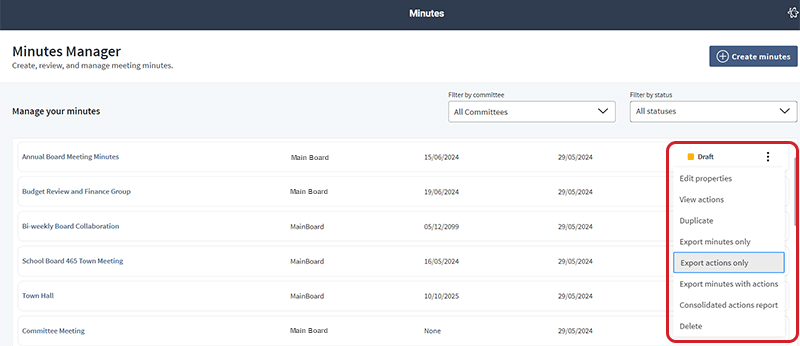
-
Sie können auch oben rechts im Protokoll-Editor die Option Exportieren auswählen. Ein Menü mit verschiedenen Optionen wird geöffnet. Um den Text des Protokolldokuments zu exportieren, wählen Sie eine der zwei folgenden Optionen aus:
-
Nur Aufgaben exportieren: Exportiert eine Liste mit Aufgaben und zugehörigen Informationen in eine Excel-Tabelle. Wenn Sie diese Option auswählen, beginnt der Export sofort und wird in Ihrem Standardordner für Downloads gespeichert. Wenn Sie über OneClick auf Minutes zugreifen, wird zunächst das System-Dialogfeld „Speichern“ angezeigt.
-
Bericht zu konsolidierten Aufgaben: Ermöglicht Ihnen, Aufgaben von mehreren Gremien zu exportieren. Aufgaben von allen Dokumenten in den ausgewählten Gremien werden in den Export aufgenommen.
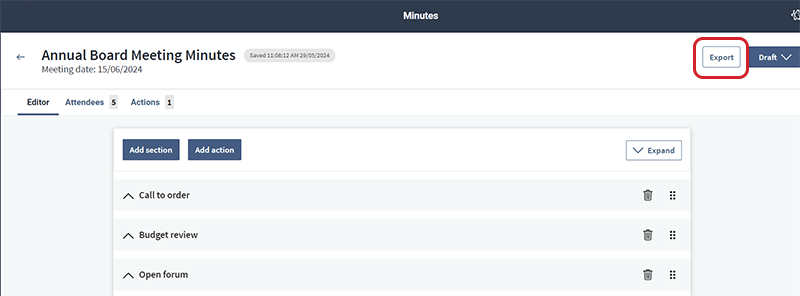
-
-
Wenn Sie „Bericht zu konsolidierten Aufgaben“ wählen, wird ein Dialogfeld angezeigt. Wählen Sie die Optionsschaltfläche neben einer der folgenden Optionen aus:
-
Alle einschließen: Exportiert Aufgaben von allen Dokumenten aus all Ihren Gremien.
-
Nur Folgende einschließen: Exportiert Aufgaben von allen Dokumenten in die ausgewählten Gremien. Wählen Sie zum Aktivieren die Optionsschaltfläche aus und verwenden Sie dann die Kontrollkästchen, um bestimmte Gremien auszuwählen, aus denen Aufgaben exportiert werden sollen. Aufgaben von allen Dokumenten in den ausgewählten Gremien werden in den Export aufgenommen.
-
-
Wählen Sie Exportieren aus.
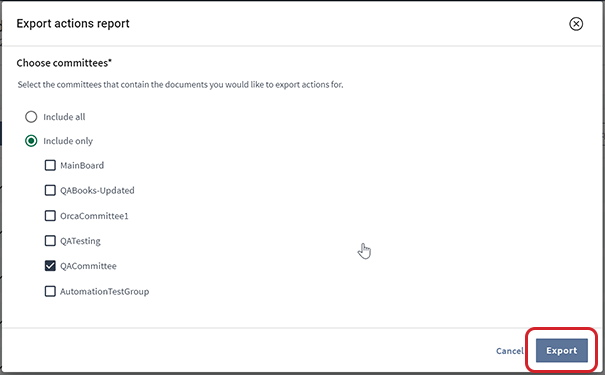
-
Der Export beginnt, nachdem Sie Ihre Auswahl getroffen haben. Das Dokument wird in Ihrem Standardordner für Downloads gespeichert und kann auf den meisten Browsern direkt vom unteren Rand des Fensters aus geöffnet werden, sobald der Export abgeschlossen wurde.
Notiz
Wenn Sie die OneClick-Anwendung verwenden, erscheint zunächst das System-Dialogfeld „Speichern“, in dem Sie einen Namen und ein Ziel für den Export eingeben.
-
Die exportierten Aufgabentabellen enthalten folgende Informationen, sofern im Quelldokument vorhanden:
-
Gruppe (nur im Bericht zu konsolidierten Aufgaben)
-
Dokumenttitel (nur im Bericht zu konsolidierten Aufgaben)
-
Sitzungsdatum
-
Beschreibung der Aufgabe
-
Stichtag
-
Aufgabenempfänger
-
Position des Abschnitts im Dokument
-
Abschlussstatus
-
Interne Notizen
-
Logo (nicht im Bericht zu konsolidierten Aufgaben enthalten)
-